
Ako nainštalovať "Instagram" na "Windows 7"?
Článok vám povie, ako nainštalovať Instagram na počítači so systémom "Windows 7".
Obrovské množstvo užívateľov sociálnych sietí často často zadávať svoje účty z počítačov. Ak ste registrovaný v ODNOKLASSNIKI ALEBO ON " Facebook"S tým nemáte žiadne problémy. Ale čo robiť, ak používate " Instagram."Je spočiatku určený pre gadgets? V dnešnom preskúmaní budeme hovoriť, ako nainštalovať " Instagram."Na" Windows 7.».
Návod na inštaláciu pre aplikáciu Instagram na "Windows 7"
Inštalovať aplikáciu " Instagram.»Na počítači, samozrejme, je to možné, ale pre to budete potrebovať ďalší softvér. Budeme používať najmä špeciálny emulátor " Bluestacks."Čo je široko známe medzi milencami aplikovať mobilné aplikácie na počítače alebo notebooky.
Okrem toho môžete použiť mobilnú verziu stránky. " Instagram.»Pre počítače alebo notebooky. Aby sme to urobili, budeme musieť vytvoriť špeciálne rozšírenie pre prehliadače, ktoré sú oficiálne odporúčané, napríklad pre prehliadač " Google Chrome».
V tomto návode sa pozrieme na obe možnosti.
Možnosť 1: Použite program "Bluestacks"
- Ísť na to spojenie A Stiahnite si program do počítača. Spustite inštalačný súbor a potom postupujte podľa pokynov na inštaláciu (ak potrebujete nainštalovať program do iného priečinka, potom kliknite na príslušnú položku).
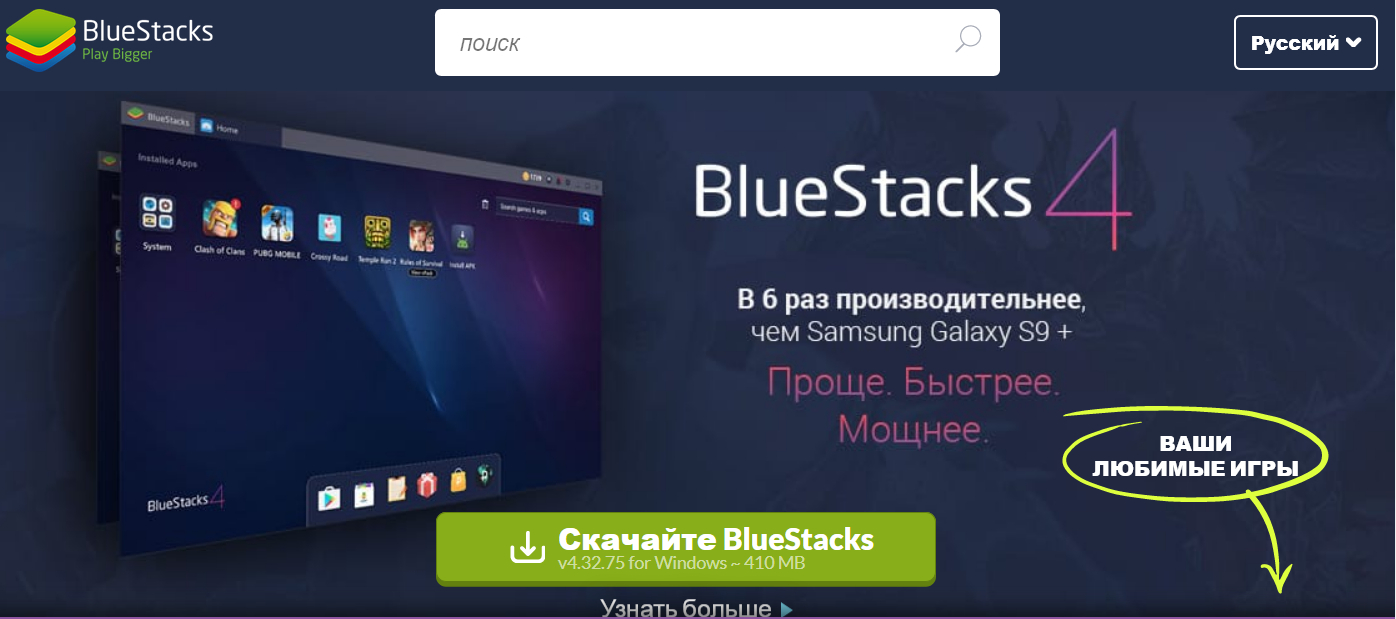
Nainštalujte "Instagram" na počítači so systémom "Windows 7"
- Potom začne proces inštalácie, budete musieť chvíľu počkať, kým sú súbory rozbalené a pripravené na nasledujúce operácie. Potom kliknite na ikonu kríž v pravom hornom rohu.
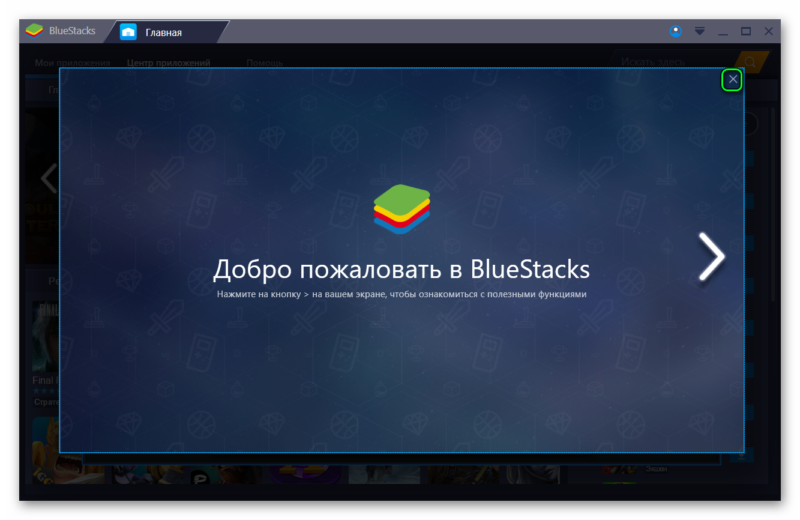
Nainštalujte "Instagram" na počítači so systémom "Windows 7"
- Potom program požiada o údaje z vášho účtu v systéme " Google" Toto je predpoklad a musí sa vykonať. Ak nemáte takýto účet, zaregistrujte ho.
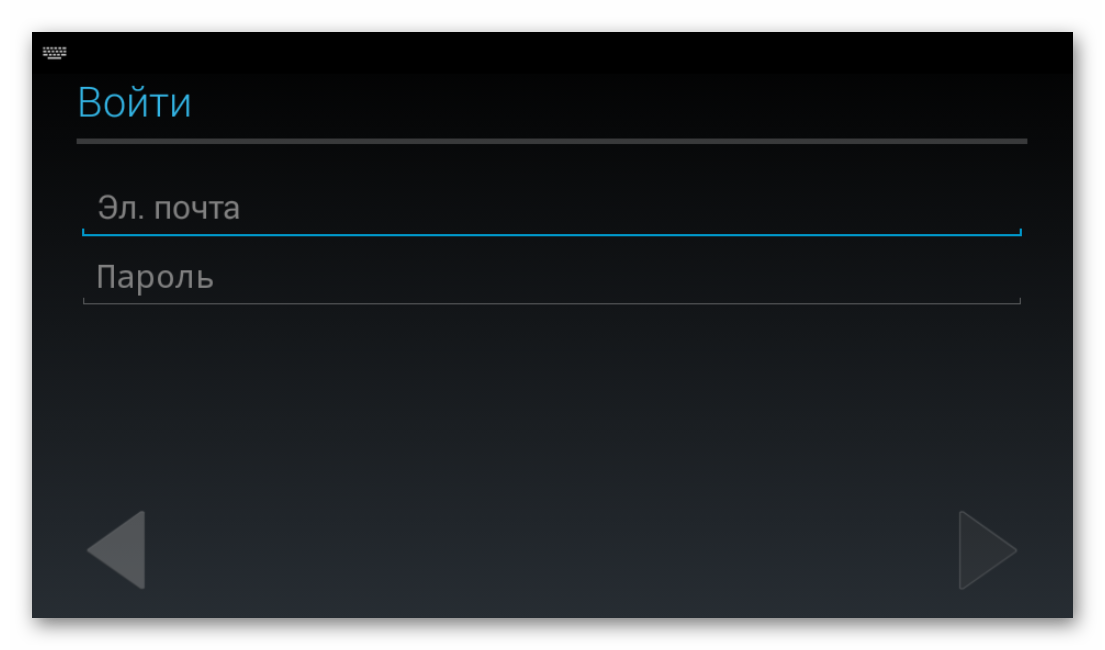
Nainštalujte "Instagram" na počítači so systémom "Windows 7"
- Výsledkom je, že sa ocitnete v už nainštalovanom programe, úplne pripravený na použitie. Teraz musíte jednoducho nainštalovať akúkoľvek aplikáciu pre váš telefón. V tomto prípade máme záujem o žiadosť " Instagram." Jazdite do vyhľadávacieho reťazca Slovo " instagram."(V rôznych verziách programu" Bluestacks.»Vzhľad môže byť mierne odlišný, ale podstata sa z toho nezmení).
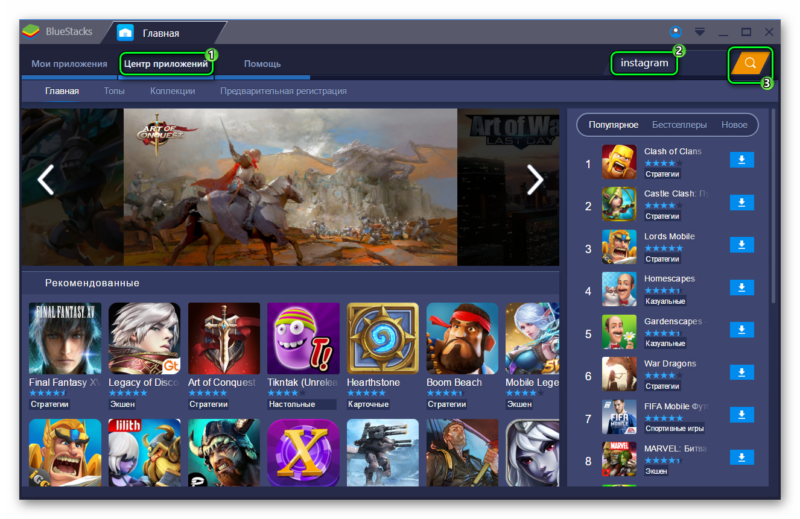
Nainštalujte "Instagram" na počítači so systémom "Windows 7"
- Ďalej nájde vyhľadávač žiadosť " Instagram."Stačí kliknúť na" Nasadiť sa", Ako sa vykonáva na telefónoch a používajte ho naplno. Aplikácia bude v karte " hlavný»V zozname všetkých, ktorý ste nainštalovali (ak ste nainštalovaný v budúcnosti) na mobilnom aplikačnom počítači.
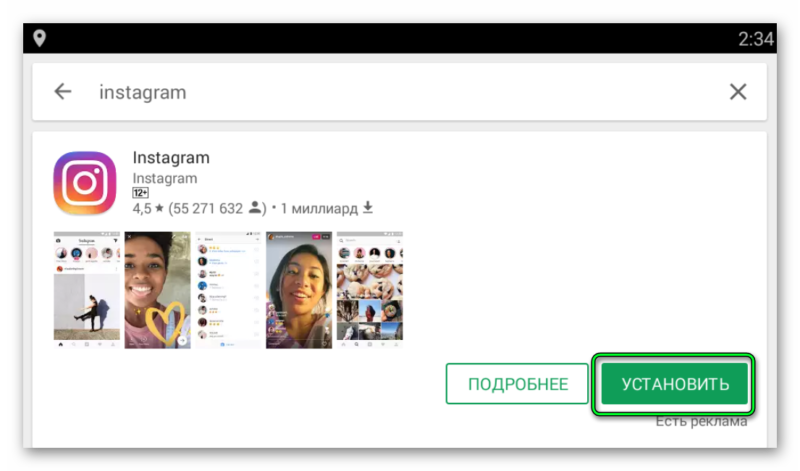
Nainštalujte "Instagram" na počítači so systémom "Windows 7"
Možnosť 2: Používame online verziu "Instagram" (cez prehliadač "Google Chrome")
Ako sme si zaznamenali, ak ste nepohodlí použiť ďalší softvér, môžete použiť " Instagram."Prostredníctvom vášho webového prehliadača." Online verzia je takmer nie odlišná od verzie aplikácie pre gadgets, okrem možnosti prezerania " Príbehy».
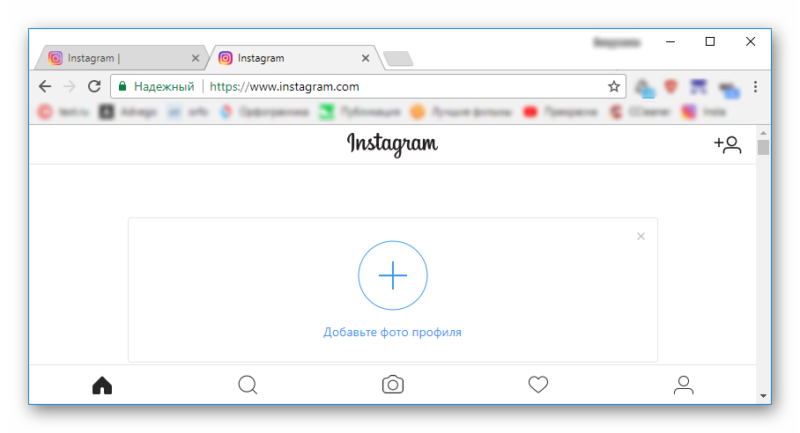
Nainštalujte "Instagram" na počítači so systémom "Windows 7"
Ak chcete používať verziu online, potom postupujte nasledovne:
- Prejsť spojenie V prehliadači " Google Chrome"A nainštalujte rozšírenie. V pravom hornom rohu prehliadača sa okamžite zobrazí pravé dvere reťazca adries, ikona ikony ikony. Kliknite naň, v ponuke, ktorá sa otvorí, prejdite na " IOS." a potom - " iPhone.».
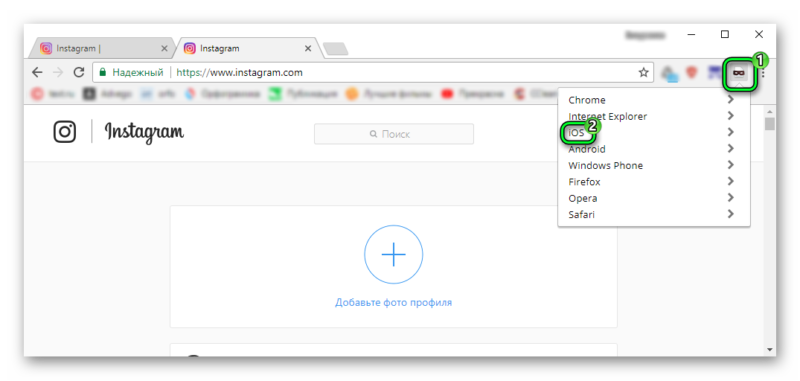
Nainštalujte "Instagram" na počítači so systémom "Windows 7"
- Ďalej pôjdete na oficiálne webové stránky " Instagram."Zadajte údaje z vášho účtu a pomocou svojho prehliadača použite sociálnu sieť. Nakoniec sa budete musieť vrátiť do piktogramu a kliknite na tlačidlo " Chróm.».
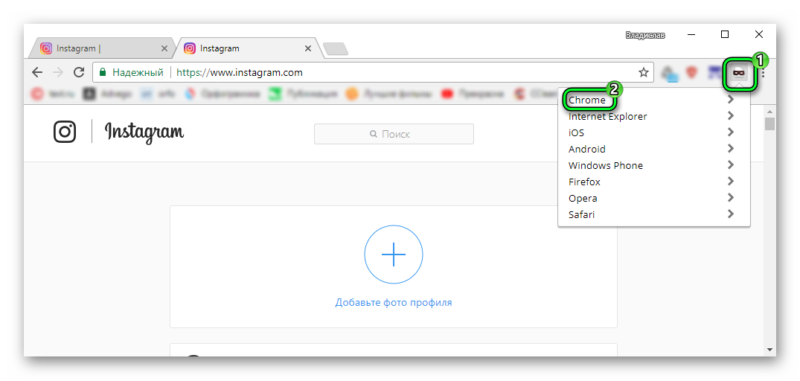
Nainštalujte "Instagram" na počítači so systémom "Windows 7"
